Agrupar campos de tipo Texto en tablas dinámicas de OpenOffice Calc
Supongamos una tabla como la siguiente, que contiene datos de ventas por cliente, trimestre, zona y vendedor, y que vamos a utilizar como origen de datos de una tabla dinámica:
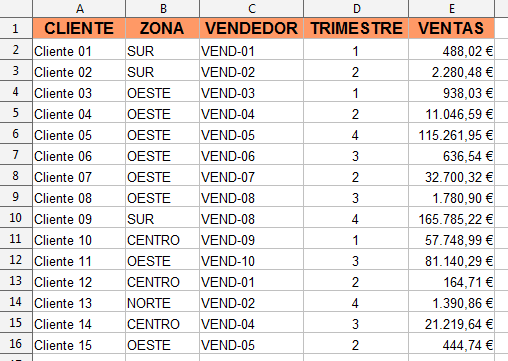

|
Puedes descargar este Ejercicio de tablas dinámicas Utilizaremos los datos de la hoja Ejemplo 1 |
A partir de estos datos hemos creado una tabla dinámica con el siguiente diseño:
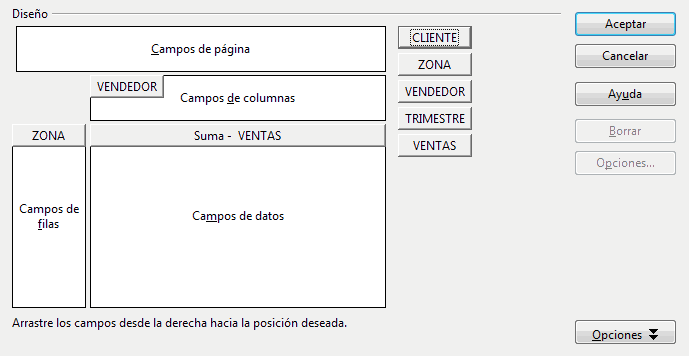
El resultado es el que mostramos en la imagen bajo estas líneas:
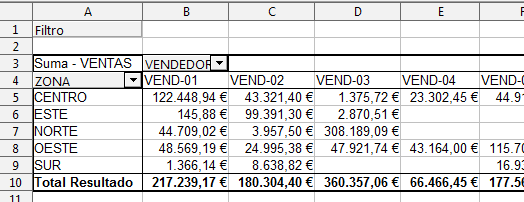
Deseamos agrupar los datos de las zonas: Norte, Centro y Sur en un grupo, y Este y Oeste en otro grupo, para un mejor estudio de los datos.
Agrupar campos de tipo texto
Para ello, haremos clic sobre la celda Centro y manteniendo pulsada la tecla- Pulsa la tecla F12, o...
- Activa desde el menú Datos > Agrupar y esquema > Agrupar...
- Pulsa la tecla
Obtendremos el siguiente resultado:
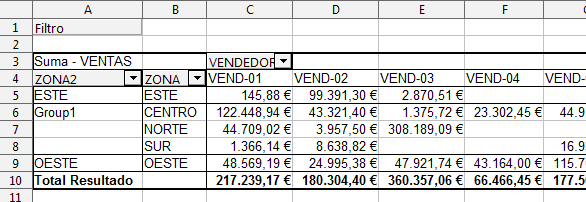
- Pulsa la tecla F12, o...
- Activa desde el menú Datos > Agrupar y esquema > Agrupar...
- Pulsa la tecla
Obtendremos el siguiente resultado:
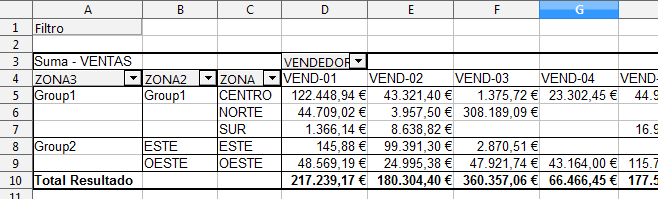
Para una óptima presentación de los datos, arrastramos el campo ZONA2 fuera de la tabla dinámica:
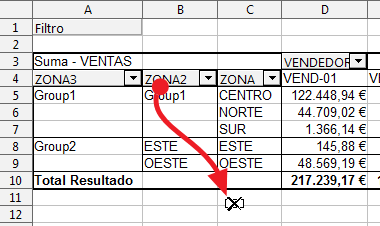
El resultado final será el siguiente:
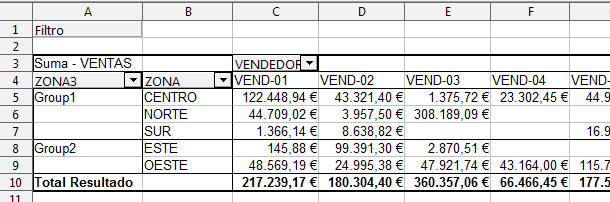
Si lo deseas, puedes filtrar por los campos agrupados:
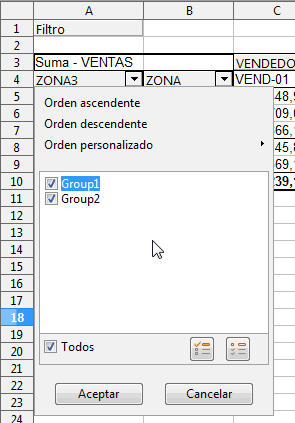
 ¡Truco! |
¿Quieres cambiar el nombre de los grupos, incluso el de su cabecera? Sencillamente, selecciona la celda y escribe el nuevo nombre  |
Desagrupar campos de tipo fecha
Para desagrupar, hacemos clic sobre cualquier dato de los campos agrupados y:
- Pulsa la combinación Ctrl + F12, o...
- Activa desde el menú Datos > Agrupar y esquema > Desagrupar...
- Pulsa la combinación